در مقاله قبل به چهل سوال و جواب آموزش directadmin پاسخ دادیم ، ما قصد داریم تا تمامی گزینه های کنترل پنل هاست دایرکت ادمین را در قالب 60 پرسش و پاسخ آموزش بدهیم ، کل این آموزش ها در 6 قسمت ( هر قسمت 10 سوال ) ارسال شده است ، در این قسمت به سوال های 40 تا 50 پاسخ می دهیم ، چنانچه شما تمایل دارید سایر قسمت ها آموزش directadmin را نیز مطالعه نمایید به صفحه لیست آموزش های دایرکت ادمین مراجعه نمایید.
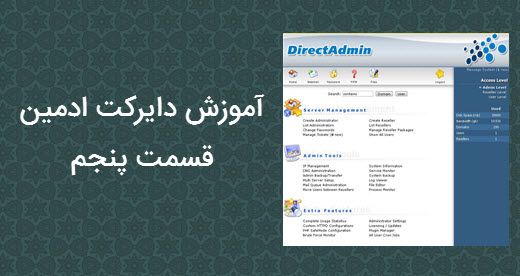
آموزش directadmin قسمت پنجم :
41.سوال : چگونه می توانم تاریخ آخرین ویرایش فایل های خود را مشاهده کنم ؟
پاسخ : با مراجعه به File Manager دایرکت ادمین در کنار نام هر فایل مشخصات و اطلاعاتی در مورد فایل نوشته شده است ، در قسمت Date تاریخ آخرین ویرایش فایل در دایرکت ادمین نمایش داده می شود.
42.سوال : نحوه کپی کردن فایل در دایرکت ادمین چگونه است ؟
پاسخ : بهترین روش کپی فایل در directadmin استفاده از clipboard است ، در قسمت چهارم به طور کامل درباره clipboard توضیح دادیم ، به طور کلی شما باید ابتدا clipboard را خالی کنید و سپس با علامت زدن فایل هایی که نیاز به کپی کردن دارند روی گزینه Add to Clipboard کلیک کنید ، سپس به پوشه مقصد بروید و روی گزینه Copy Clipboard Files here کلیک کنید تا فایل های شما در پوشه مقصد کپی شود. فراموش نکنید برای جلوگیری از مشکلات احتمالی حتما در پایان مجدد روی گزینه Empty Clipboard کلیک کنید.
43.سوال : چگونه فایلی را در directadmin منتقل کنیم ؟
پاسخ : برای منتقل کردن فایل در دایرکت ادمین نیز می توانید از همان clipboard کلیک کنید ، ابتدا لیست clipboard خود را خالی کنید و سپس برای فایل هایی که قصد انتقال آنها به پوشه دیگر را دارید علامت زده و روی گزینه Add to Clipboard کلیک کنید و به پوشه مقصد بروید و روی دکمه Move Clipboard Files here کلیک کنید تا فایل های شما از پوشه مبدا به مقصد منتقل شوند. بهتر است پس از پایان عملیات یک بار روی دکمه Empty Clipboard نیز کلیک کنید.
44.سوال : آیا می توان از پوشه های مختلف فایل های خاص را انتخاب کرد و آنها را به clipboard اضافه کرد و به صورت یکجا آنها را منتقل یا کپی کرد ؟
پاسخ : بله ، یکی از مزایای clipboard دایرکت ادمین همین است ، شما می توانید از چند پوشه ، فایل های دلخواه را به کلیپ بورد اضافه کرده و سپس مجموع آنها را در پوشه دیگری کپی یا منتقل نمایید.
45.سوال : فایل ها و پوشه های من در دایرکت ادمین باید روی چه سطح دسترسی تنظیم شده باشند ؟
پاسخ : بستگی به نوع php handler شما دارد ، به طور کلی برای سیستم های suphp سطح دسترسی فایل ها روی 644 و پوشه ها 755 تنظیم باشد ، هیچ مشکلی بابت ویرایش این فایل ها و آپلود فایل وجود نخواهد داشت ، برای امنیت بیشتر فایل های دیتابیس می توانید آنها را روی 400 تنظیم نمایید. در dso تا زمانی که فایل ها روی 666 ( سطح دسترسی خطرناک) تنظیم نشوند امکان ویرایش فایل و پوشه ها تا زمانی که 777 تنظیم نباشند امکان آپلود وجود نخواهد داشت.
46.سوال : چگونه می توانم سطح دسترسی فایل ها و یا پوشه ها را در directadmin تنظیم کنم ؟
پاسخ : برای تنظیم سطح دسترسی (Permission) در دایرکت ادمین ابتدا تیک فایل ها یا پوشه هایی که قصد تغییر سطح دسترسی آنها را دارید علامت زده و سپس در پایین صفحه در قسمت With Selected سطح دسترسی جدید را وارد کنید و روی دکمه set Permission کلیک کنید.
47.سوال : گزینه Recursive در فایل منیجر دایرکت ادمین چه کاربردی دارد ؟
پاسخ : هنگامی که شما قصد سطح دسترسی یا پوشه ها در دایرکت ادمین را دارید ، در صورتی که تمایل داشته باشید سطح دسترسی پوشه ها و فایل های داخل آن نیز تغییر کند می توانید تیک Recursive را علامت زده و سپس روی set Permission کلیک کنید.
48.سوال : چگونه در فایل منیجر دایرکت ادمین جستجو کنم ؟
پاسخ : با کلیک روی گزینه Advanced Search می توانید مشخصات مورد نیاز مانند Type ، Name ، Size ، Date و یا … را وارد کنید و روی دکمه Search کلیک کنید.
49.سوال : چگونه در دایرکت ادمین ایمیل ایجاد کنم؟
پاسخ : برای ایجاد ایمیل در دایرکت ادمین در صفحه اصلی روی گزینه E-Mail Accounts کلیک کنید و در این قسمت لیست ایمیل های از قبل ایجاد شده نمایش داده می شود ، برای ساخت ایمیل ایمیل جدید روی گزینه Create mail account کلیک کنید ، در قسمت Username آدرس ایمیل مورد نیاز خود را وارد کنید ، Enter Password رمز ورود ، در قسمت Email Quota حداکثر فضایی که این ایمیل می تواند از هاست شما استفاده کند را وارد کنید ، اگر 0 وارد کنید می تواند از تمام فضا هاست شما استفاده کند ، در قسمت Send Limit می توانید محدودیت ارسال روزانه آن را تعیین کنید.
50.سوال : چگونه پس از ساخت ایمیل ، از ایمیل استفاده کنیم ؟
پاسخ : شما می توانید به دو روش استفاده از وب میل و یا اتصال ایمیل به نرم افزار های مدیریت ایمیل ، از ایمیل اختصاصی سایت خود استفاده نمایید ، برای استفاده از وب میل ها وارد صفحه اصلی دایرکت ادمین شوید و سپس روی گزینه Webmail: Roundcube کلیک کنید و سپس آدرس ایمیل و رمز آن را وارد کنید ، البته وب میل های دیگر مانند Squirrelmail نیز وجود دارند اما بهترین آنها roundcube است.
جلسه پنجم آموزش directadmin نیز به پایان رسید ، منتظر نظرات ارزشمند شما هستیم…















































